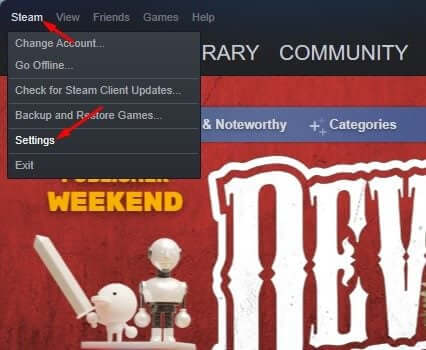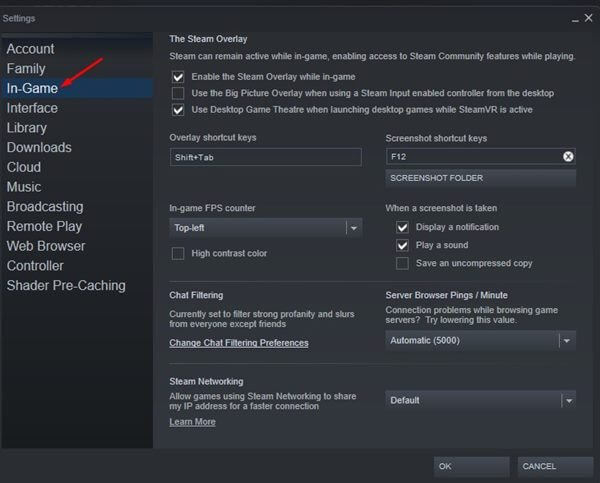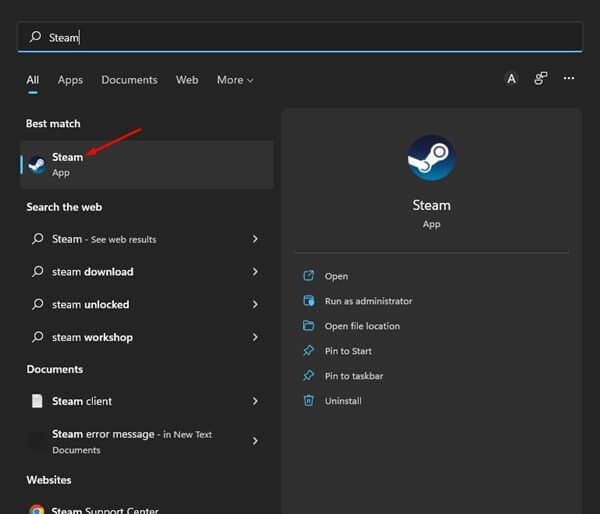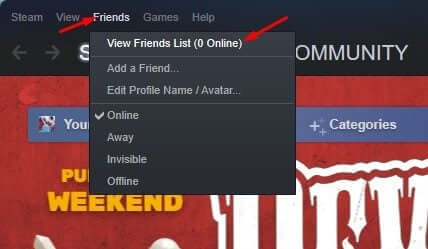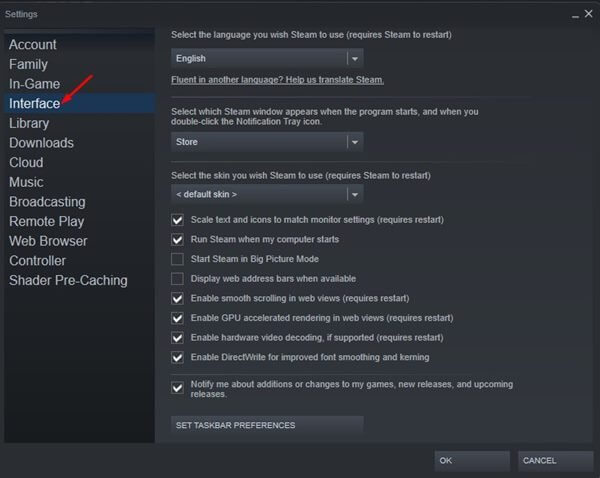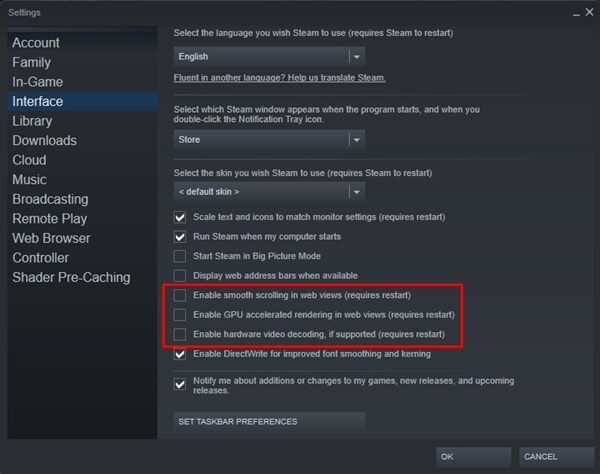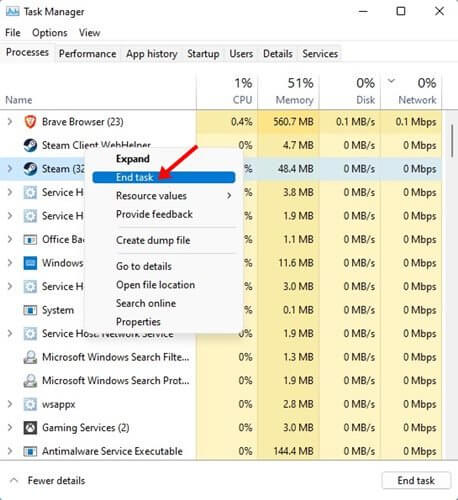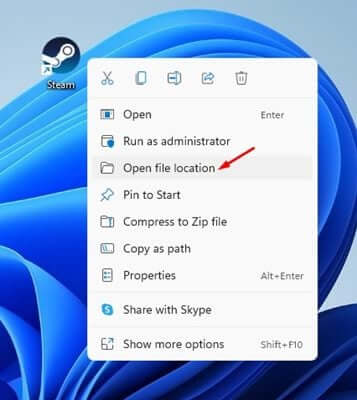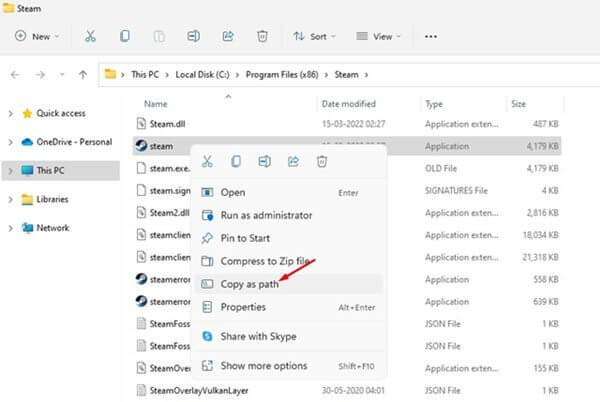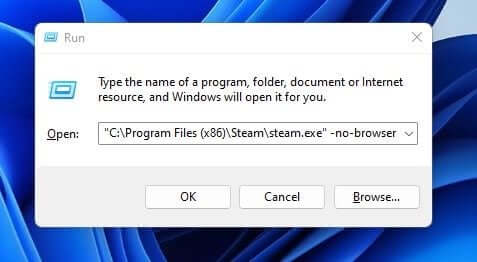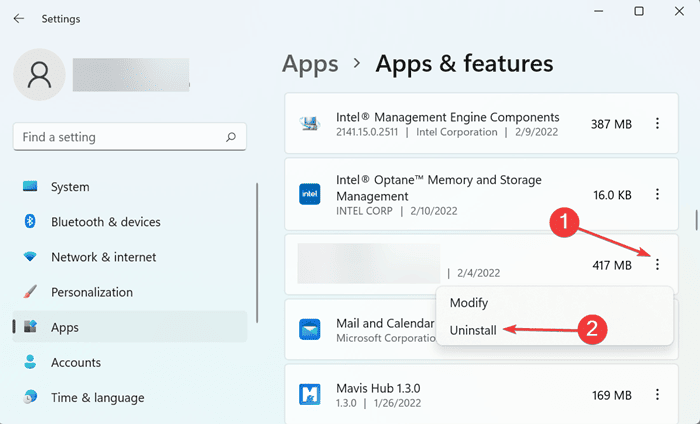Как исправить высокую загрузку процессора клиента Steam WebHelper в Windows 11
Если вы геймер, возможно, вы слышали о Steam или установили его на свой компьютер с Windows 11. Steam — одна из лучших платформ для геймеров, позволяющих играть в игры. Были внесены различные улучшения, чтобы сделать клиент Steam доступным для большего количества функций и сделать его более надежным. Хотя платформа надежна, это не означает, что вы никогда не столкнетесь с какими-либо проблемами.
Одной из таких проблем, о которой пользователи сообщают при использовании Steam на своих ПК с Windows, является высокая загрузка ЦП клиента Steam WebHelper. Клиент Steam WebHelper помогает вам просматривать магазин Steam, библиотеку игр и сообщество.
Также читайте: исправление заикания звука YouTube в Chrome в Windows
Исправление высокой загрузки ЦП клиента Steam WebHelper
Сталкиваетесь с высокой загрузкой ЦП клиента Steam WebHelper на вашем ПК с Windows? Ниже приведены шаги, которые помогут решить проблему, с которой вы столкнулись:
1. Отключить наложение Steam.
Самое первое, что вы можете попробовать сделать, это отключить Steam Overlay. Для этого выполните следующие действия:
- Открыть Клиент Steam на вашем компьютере.
- Нажмите на Пар в левом верхнем углу и нажмите Настройки.


- Отправляйтесь в В игре вариант с левой стороны.


- Теперь с правой стороны снимите флажок Включите оверлей Steam во время игры». Нажмите на ХОРОШО чтобы сохранить изменения.


- Перезапустите клиент Steam, чтобы сохранить изменения.
2. Отключить анимированные аватары
Если клиенту Steam не удается загрузить анимированный аватар, вы можете столкнуться с этой проблемой. Чтобы отключить анимированные аватары, выполните следующие действия:
- Открыть Меню «Пуск» и найди и открой Клиент Steam для ПК.


- Нажмите на Друзья вкладку здесь, а затем нажмите на Просмотр списка друзей.


- Далее нажмите на Настройки (шестеренка) икона.


- Выключите переключатель для Включите анимированные аватары и анимированные рамки аватаров в списке друзей и чате.


- Перезапустите клиент Steam, а затем проверьте, сталкиваетесь ли вы с проблемой или нет.
3. Отключите другие визуальные элементы.
Следующий шаг по устранению неполадок — отключение других визуальных элементов клиента Steam. Для этого выполните следующие действия:
- Открыть Клиент Steam для настольных компьютеров на вашем компьютере.
- Здесь нажмите на Пар вкладка, а затем Настройки.
- Отправляйтесь в Интерфейс вкладку, а затем снимите флажки для следующих параметров:


- Включить плавную прокрутку в веб-представлениях
- Включить рендеринг с ускорением графического процессора в веб-представлениях
- Включить аппаратное декодирование видео


- После завершения нажмите ХОРОШО и проверьте, сталкиваетесь ли вы с этой проблемой или нет.
4. Завершите работу WebHelper клиента Steam.
Если вы по-прежнему сталкиваетесь с высокой загрузкой ЦП клиента Steam Client WebHelper в Windows, вам следует закрыть Steam Client WebHelper и запустить клиент Steam без него. Для этого выполните следующие действия:
- Нажимать Ctrl + Shift + Esc комбинация клавиш, чтобы открыть Менеджер задач.
- Нажмите на Процесс вкладку и найдите все процессы, связанные с клиентом Steam. Завершите все эти процессы клиента Steam.


- На рабочем столе щелкните правой кнопкой мыши значок Рабочий стол клиента Steam значок и нажмите на Открыть местоположение файла.


- Здесь щелкните правой кнопкой мыши по Steam.exe файл и нажмите Скопировать как путь.


- Теперь откройте Диалоговое окно «Выполнить», вставьте скопированный путь и нажмите ХОРОШО.


- При этом клиент Steam для ПК откроется без WebHelper, и проблема больше не возникнет.
5. Переустановите клиент Steam.
Последний вариант решения этой проблемы — переустановка клиента Steam. Приступайте к этому шагу устранения неполадок, только если ни один из вышеперечисленных шагов не помог вам решить проблему. Чтобы переустановить клиент Steam, выполните следующие действия:
- Откройте Настройки приложение, нажав комбинацию клавиш Windows + I.
- Отправляйтесь в Приложения вкладку, а затем нажмите на Приложения и функции.


- Искать Рабочий стол клиента Steamнажмите на три эллипса рядом с ним, а затем на Удалить. Подтвердите удаление приложения.
- После этого загрузите и установите рабочий стол клиента Steam.
- Откройте Steam Client Desktop после его переустановки и войдите в свою учетную запись. Теперь вы больше не должны сталкиваться с этой проблемой.
Итог
Это были пять шагов по устранению неполадок, которые помогут исправить высокую загрузку ЦП клиента Steam WebHelper на ПК с Windows. Из-за высокой загрузки ЦП WebHelper ваша система может выйти из строя или начать замедляться. Выполнив описанные выше шаги, вы сможете решить проблему, с которой столкнетесь.